A Apple introduziu os widgets na tela inicial do iPhone com o lançamento do iOS 14, representando uma evolução dos widgets anteriormente presentes na tela “Hoje”. Descubra como é simples adicionar e remover esses widgets da tela principal do seu iPhone.
Como Incluir Widgets na Tela Inicial do iPhone
Embora os widgets ainda possam ser encontrados na tela “Hoje”, acessível deslizando o dedo para a direita na tela inicial e na tela de bloqueio, agora também é possível adicioná-los diretamente à tela inicial. É importante notar que esses widgets foram especificamente projetados para o iOS 14 e versões posteriores, apresentando um comportamento diferente dos widgets anteriores.
Construídos com a nova estrutura WidgetKit, eles exibem um design renovado e elegante, embora com interação limitada. Os novos widgets do iOS 14 foram concebidos principalmente para visualização, e não tanto para interação direta.
A Apple também implementou um novo processo para adicionar widgets, acessível diretamente da tela inicial.
Para começar, pressione e segure qualquer espaço vazio na tela inicial do seu iPhone para ativar o modo de edição. Em seguida, toque no ícone “+”, localizado no canto superior esquerdo da tela.
Um cartão seletor de widgets surgirá na parte inferior da tela. Nele, você encontrará os widgets em destaque na seção superior. Ao rolar para baixo, visualizará uma lista completa de aplicativos com widgets compatíveis. Além disso, é possível pesquisar um widget específico de um aplicativo no topo dessa lista.
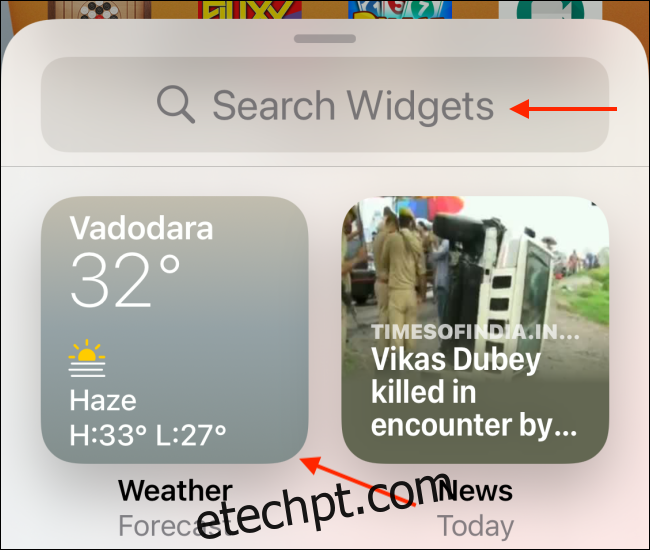
Ao selecionar um aplicativo, você poderá visualizar todos os widgets disponíveis para ele.
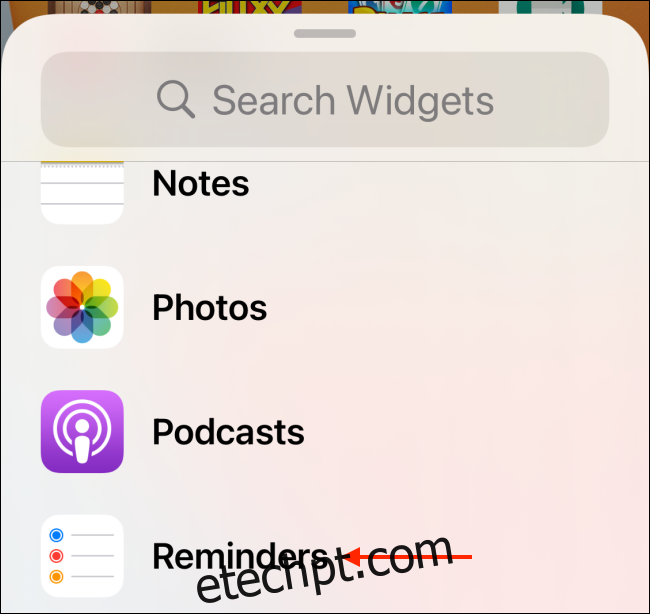
Deslize para a esquerda ou direita para explorar os diversos tamanhos e versões do widget disponíveis. Geralmente, você encontrará opções de tamanhos pequeno, médio e grande.
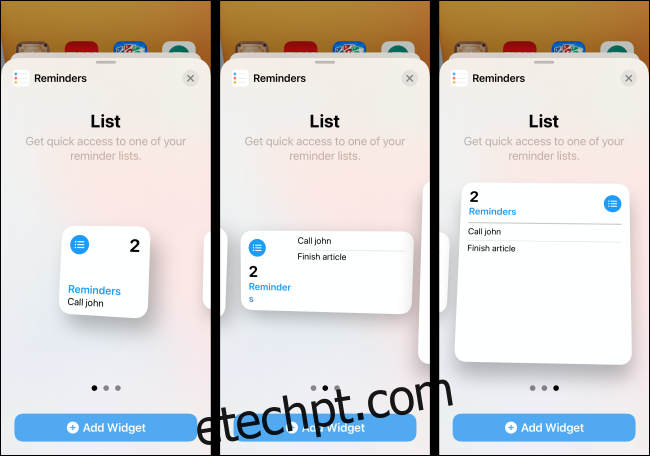
Toque no botão “Adicionar Widget” para integrar o widget instantaneamente à página que está sendo visualizada no seu iPhone.
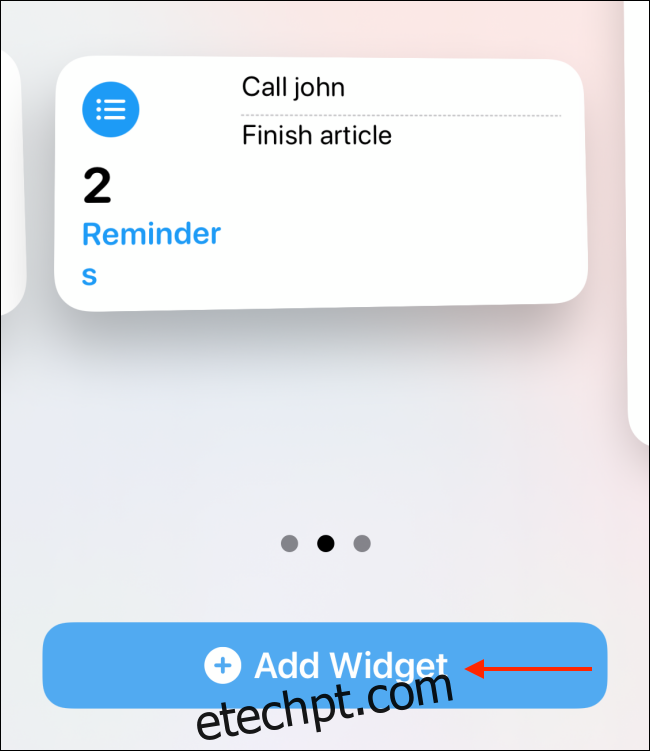
Alternativamente, é possível tocar e segurar a visualização do widget para “pegá-lo”. Em seguida, arraste-o para qualquer página ou posição desejada. Os outros ícones e widgets serão automaticamente ajustados para criar espaço para o novo widget.
Para finalizar a edição da tela inicial, toque no botão “Concluído”.
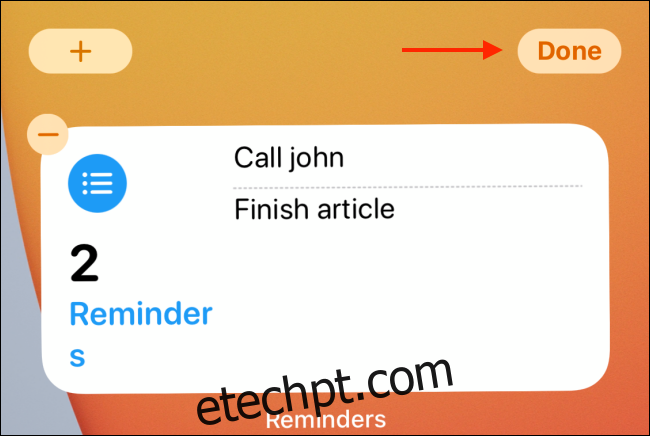
Além disso, é possível criar uma pilha de widgets, agrupando-os. Para isso, arraste e solte um widget sobre o outro, de forma similar à criação de pastas com aplicativos. Em seguida, você poderá alternar entre eles deslizando o dedo.
Como Personalizar Widgets na Tela Inicial do iPhone
Uma das funcionalidades notáveis dos widgets no iOS 14 e versões subsequentes é a sua capacidade de personalização. Para isso, basta pressionar e segurar um widget e selecionar a opção “Editar widget”.
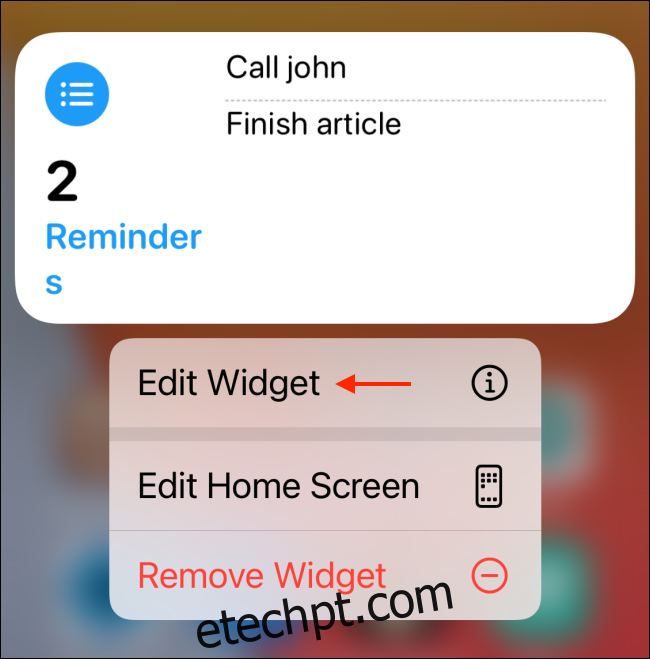
Se você já estiver no modo de edição da tela inicial, ao selecionar um widget, as opções de personalização serão exibidas.
O widget se ajustará, revelando todas as opções disponíveis. Essas opções variam conforme o tipo de widget. Por exemplo, no widget “Lembretes”, é possível alternar para uma lista diferente.
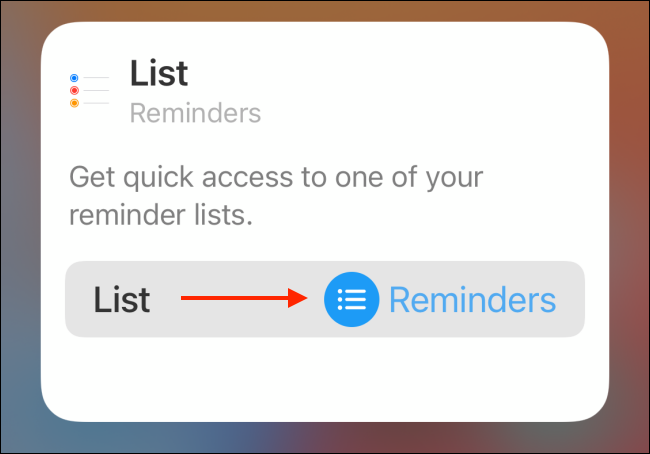
Após personalizar o widget, deslize para cima na tela inicial ou toque em qualquer área fora do widget para retornar à tela normal.
Como Remover Widgets da Tela Inicial do iPhone
Com a nova interface, a remoção de widgets pode ser feita diretamente na tela inicial, sem a necessidade de acessar a tela “Hoje”.
Pressione e segure um widget para exibir as opções e selecione o botão “Remover widget”.
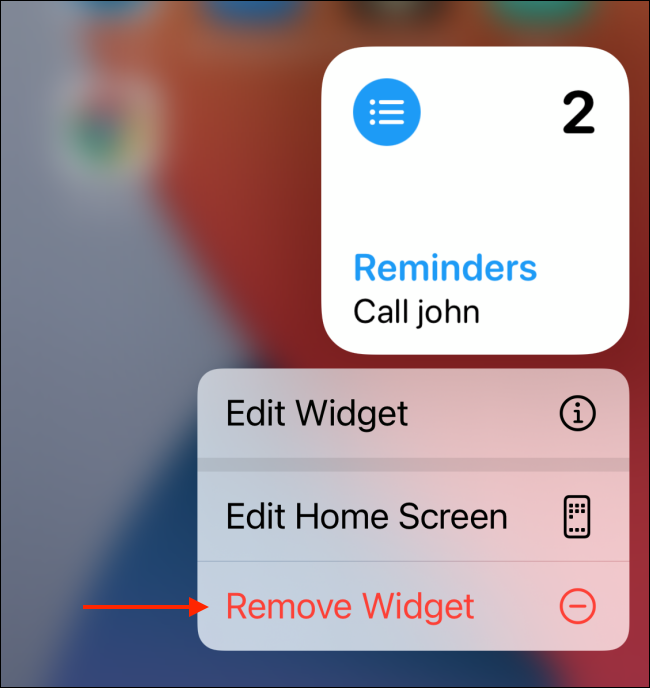
Se você estiver no modo de edição da tela inicial, toque no ícone “-”, localizado no canto superior esquerdo do widget.
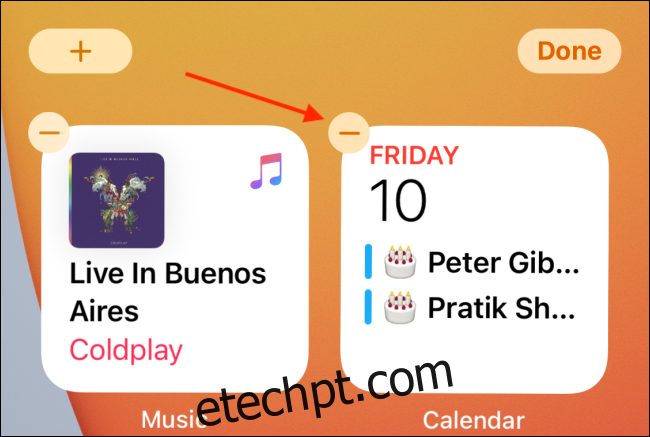
Em seguida, selecione a opção “Remover” para excluir o widget da tela inicial.
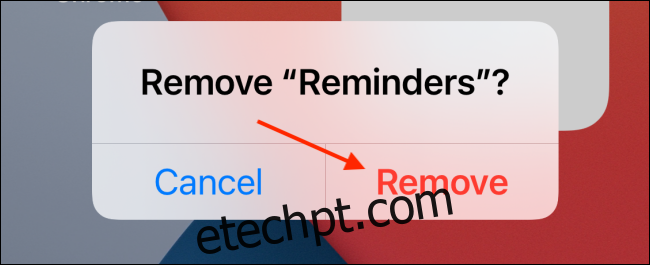
Além dos widgets, a tela inicial passou por outras transformações. Explore as mudanças que o iOS 14 trouxe para a tela principal do seu iPhone.